 9万次下载 评分:2.7 版本:6.0.2212.3 更新时间:2022-12-29 15:59:45 大小:3.32MB
9万次下载 评分:2.7 版本:6.0.2212.3 更新时间:2022-12-29 15:59:45 大小:3.32MB 软件介绍
大白菜超级u盘启动制作工具是一款可以真正的快速一键制作万能启动U盘,所有操作只需要点一下鼠标,操作极其方便简单。
第一步:制作前的软件、硬件准备
1、U盘一个(建议使用1G以上U盘)。
2、下载大白菜U盘装系统软件 。
3、下载您需要安装的ghost系统。
第二步:用大白菜U盘装系统软件作启动盘
1、运行程序之前请尽量关闭杀毒软件和安全类软件(本软件涉及对可移动磁盘的读写操作,部分杀软的误报会导致程序出错!)下载完成之后WindowsXP系统下直接双击运行即可,WindowsVista或Windows7/8系统请右键点以管理员身份运行。
2、插入U盘之后点击一键制作USB启动盘按钮,程序会提示是否继续,确认所选U盘无重要数据后开始制作:
制作过程中不要进行其它操作以免造成制作失败,制作过程中可能会出现短时间的停顿,请耐心等待几秒钟,当提示制作完成时安全删除您的U盘并重新插拔U盘即可完成启动U盘的制作。
第三步:下载您需要的gho系统文件并复制到U盘中
将您自己下载的GHO文件或GHOST的ISO系统文件复制到U盘“GHO”的文件夹中,如果您只是重装系统盘不需要格式化电脑上的其它分区,也可以把GHO或者ISO放在硬盘系统盘之外的分区中。
第四步:进入BIOS设置U盘启动顺序 [3]
电脑启动时按“del”或“F8”键进入BIOS设置具体设置请参阅大白菜U盘装系统设置U盘启动教程
第五步:用U盘启动快速安装系统
(第一种方法)进PE用智能装机工具安装(详细点)。
(第二种方法)不进PE安装。把U盘GHO文件夹中希望默认安装的GHO系统文件重命名为“dbc.gho”。
插入U盘启动后点击“不进PE安装系统GHO到硬盘第一分区”即可进入安装系统状态了:
软件截图
![图片[1]-大白菜超级U盘装机工具 6.0.2212.3-外行下载站](https://img.wai99.com/appstore/normal/apps/2661-2021-02-23024039-1614062439120.png)
![图片[2]-大白菜超级U盘装机工具 6.0.2212.3-外行下载站](https://img.wai99.com/appstore/normal/apps/4267-2021-02-23024031-1614062431609.png)
![图片[3]-大白菜超级U盘装机工具 6.0.2212.3-外行下载站](https://img.wai99.com/appstore/normal/apps/1851-2021-02-23024024-1614062424563.png)
软件更新
1.修正在少数系统环境下,BIOS引导误判为UEFI导致系统下一键重装不能切换03PE的问题
2.修正一些发现的问题
3.新增给Win7及以后版本的系统离线注入磁盘、网卡、USB驱动
4.Win10PE增加新的网卡驱动
5.解决部分系统安装失败的问题
6.减少扩展工具的内存占用
7.更新ToDesk 4.2.9、CPU-Z 2.01,HWINFO替换AIDA64
软件官网
https://www.dlp.com.cn/xinstall/
软件综述
大白菜超级U盘装机工具是一款功能强大的U盘启动盘制作工具,具有以下特点:
优点:
- 易于使用:直观的用户界面和一步一步的指南,即使是初学者也能轻松创建启动盘。
- 支持多种系统:支持 Windows、Linux、DOS 等多种操作系统。
- 自定义选项:允许用户自定义启动菜单、添加驱动程序和工具。
- USB 和 ISO 支持:支持使用 USB 闪存驱动器或 ISO 映像创建启动盘。
- 免费和开源:完全免费且开源,无需付费或订阅。
缺点:
- 可能不稳定:某些用户报告说遇到了稳定性问题,例如创建启动盘时冻结或死机。
- 缺少高级功能:与其他付费工具相比,可能缺少一些高级功能,例如分区管理和磁盘克隆。
- 支持有限:与其他流行工具相比,支持和文档有限。
总体评价:
对于初学者或需要创建简单启动盘的用户来说,大白菜超级U盘装机工具是一个不错的选择。它易于使用,支持多种系统,而且是免费的。然而,对于需要高级功能或更高稳定性的用户,可能需要考虑其他替代方案。
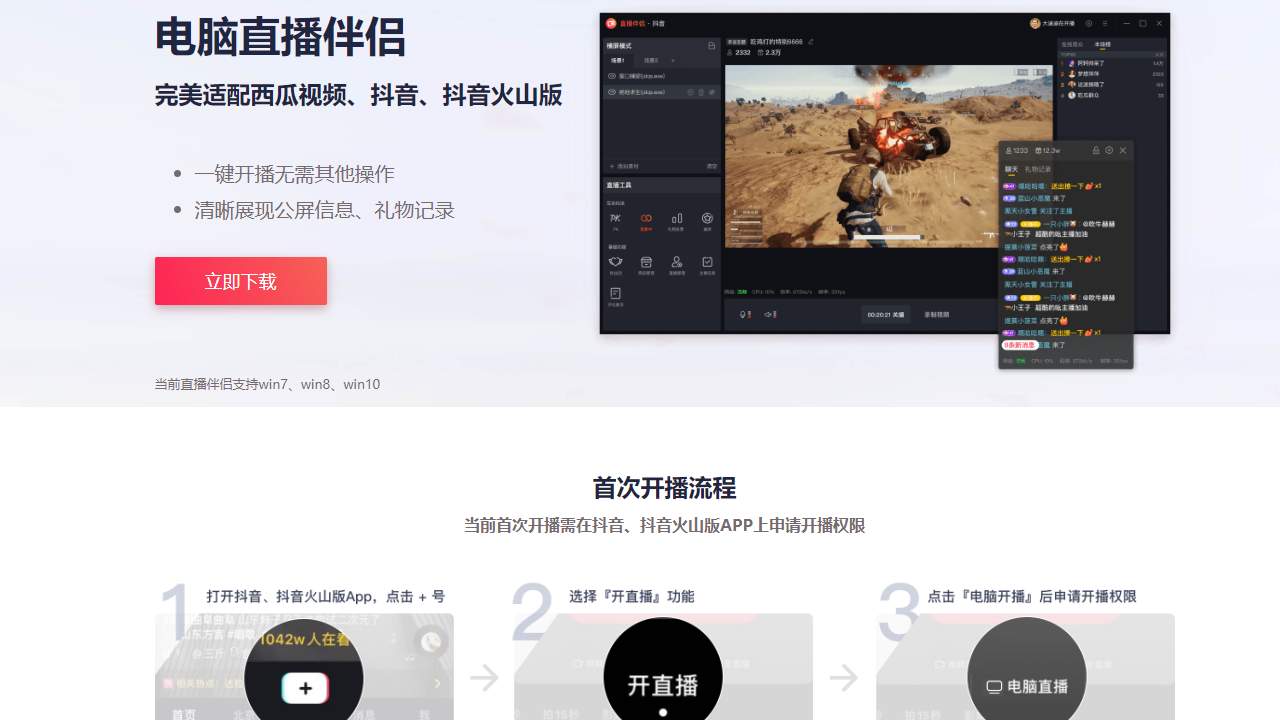
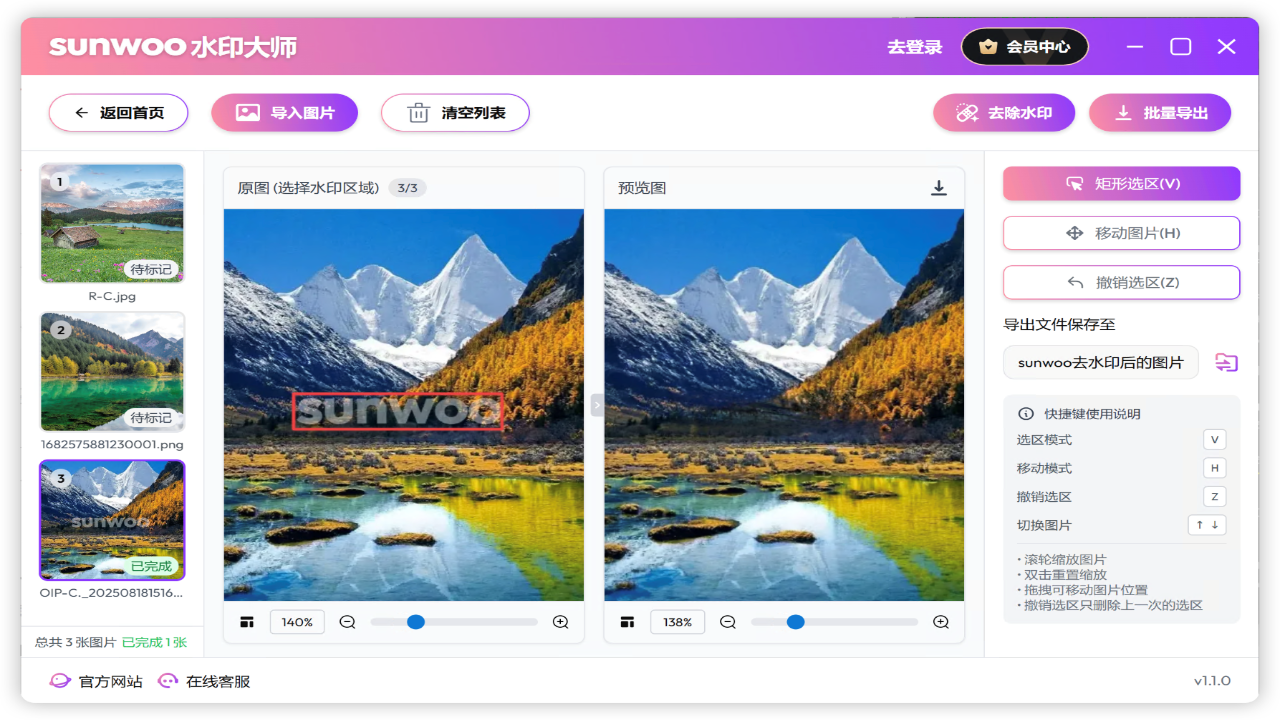

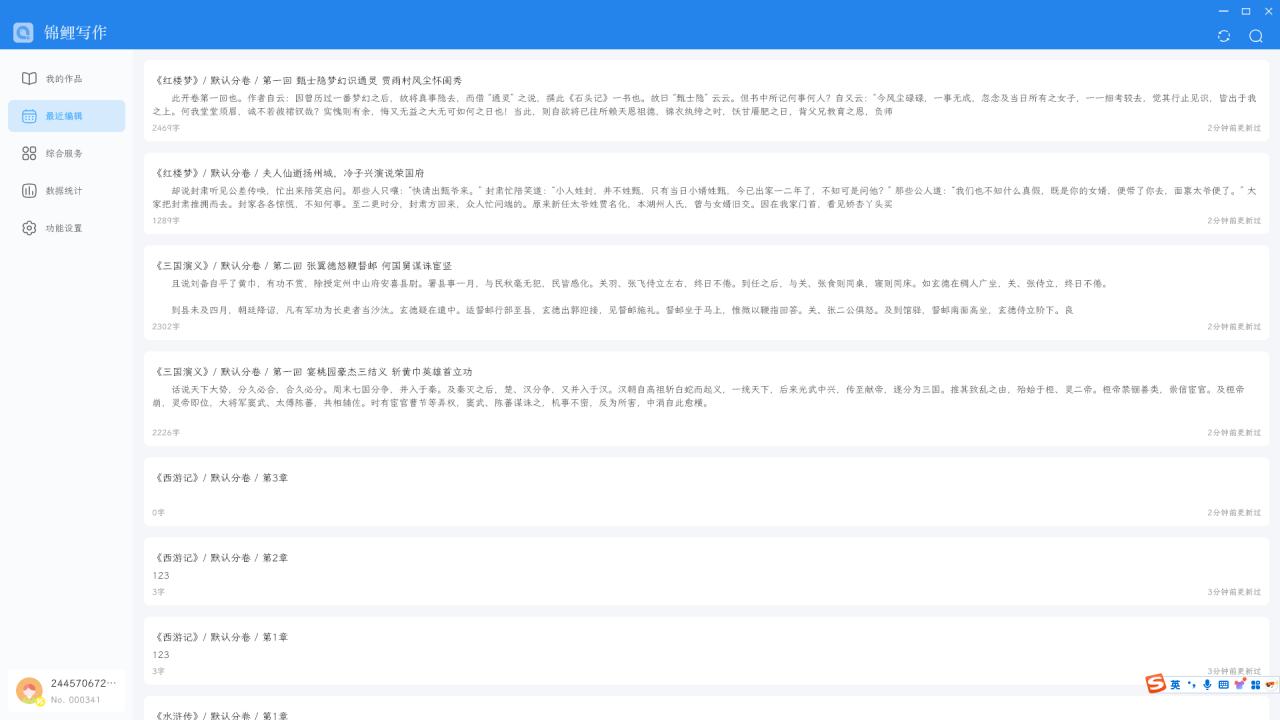
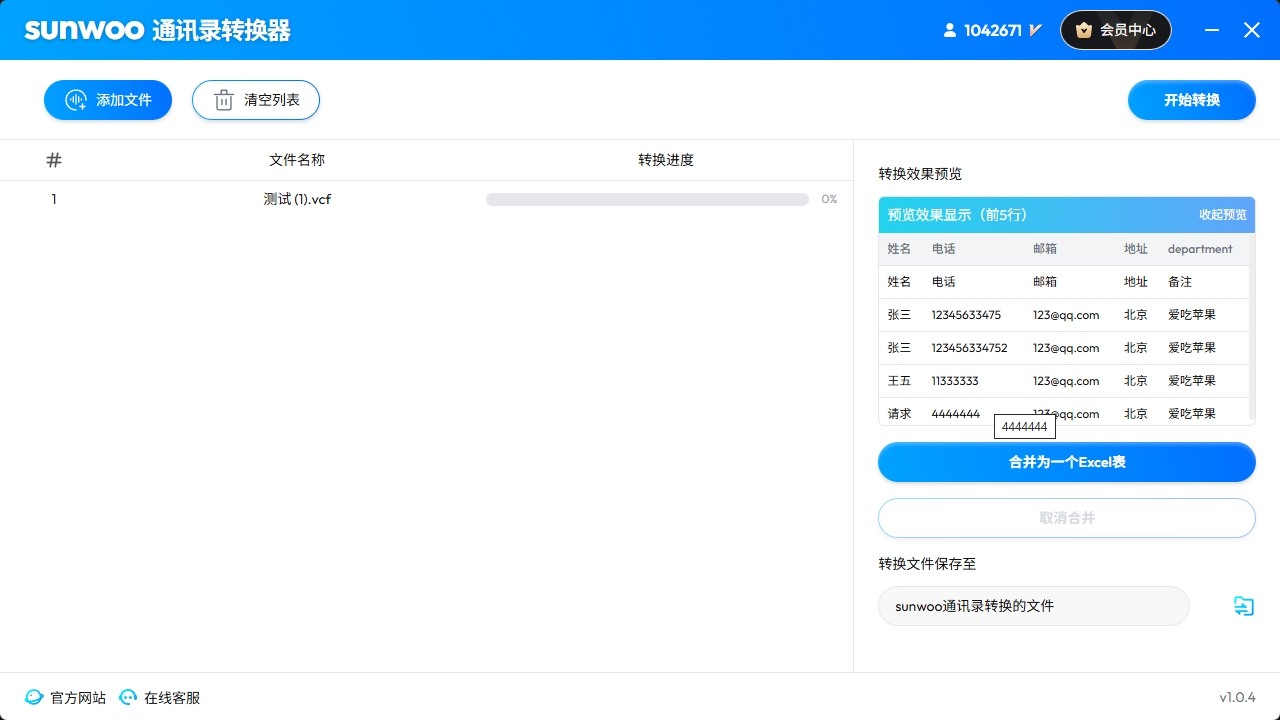
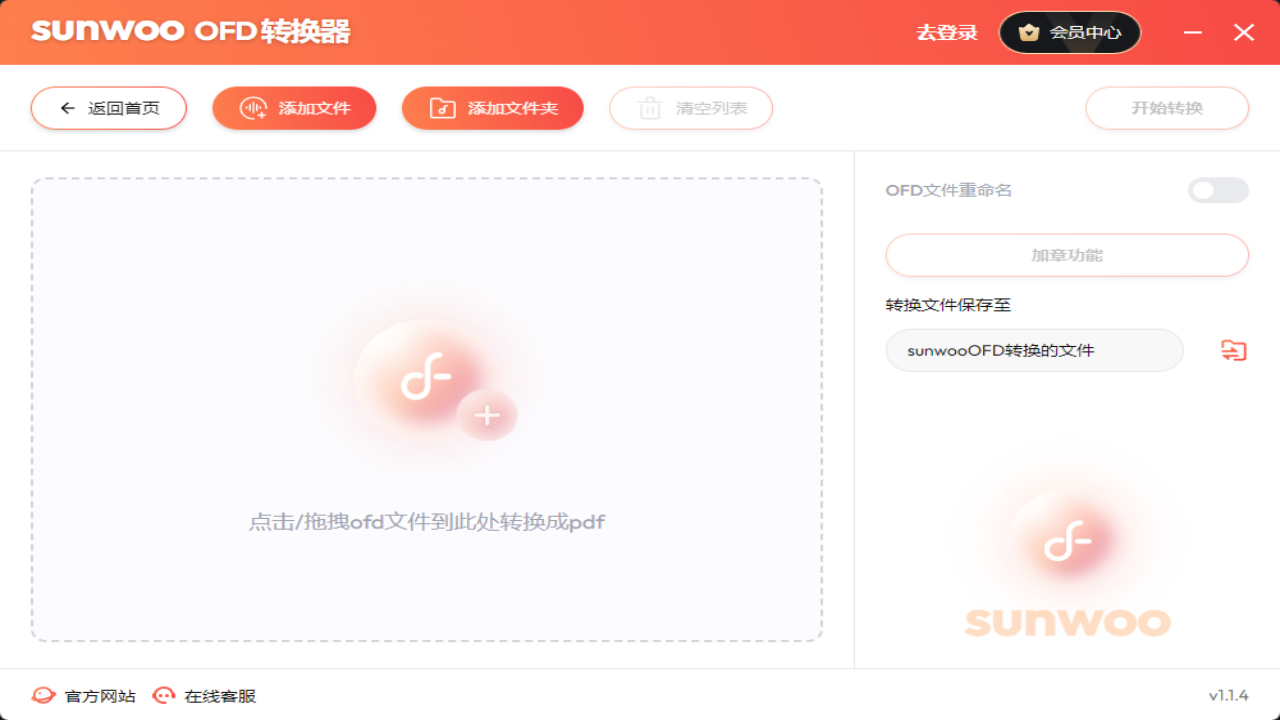
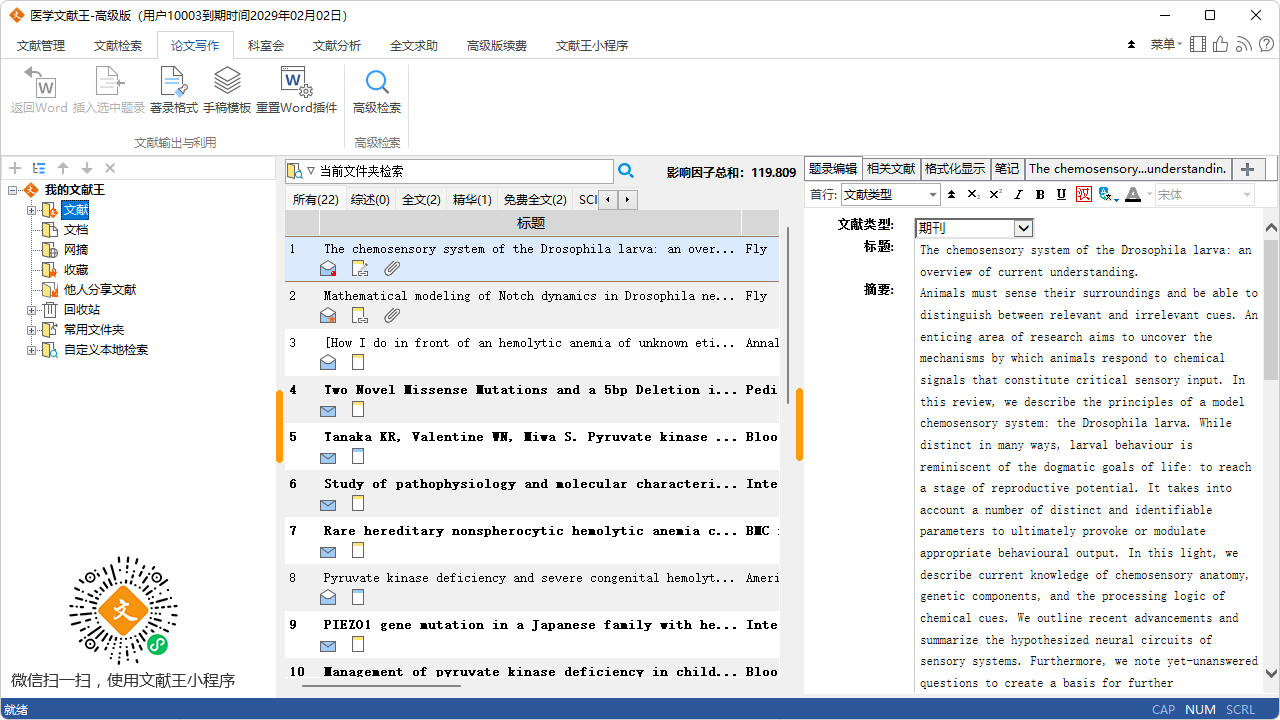
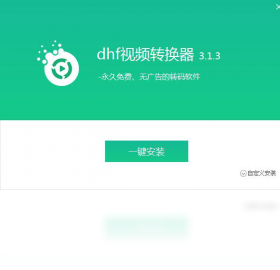
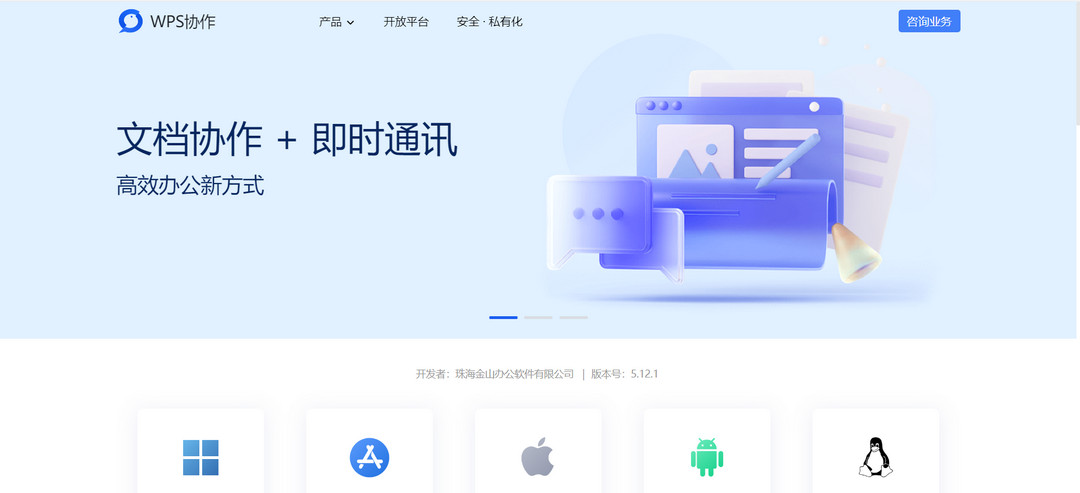
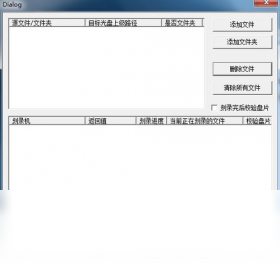
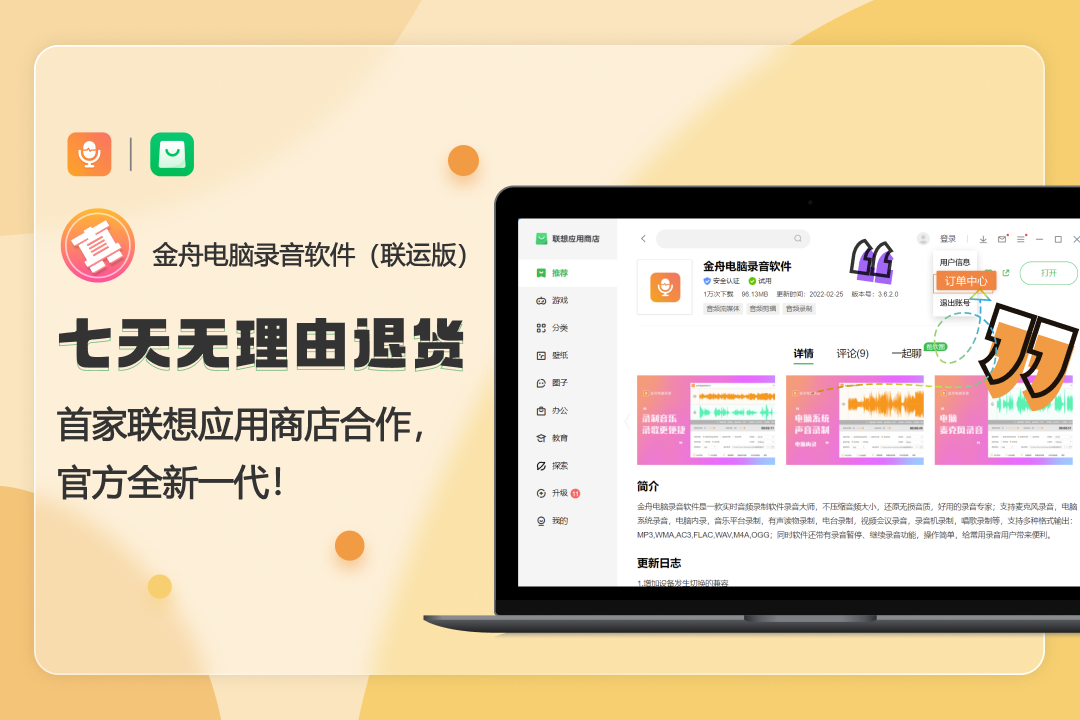
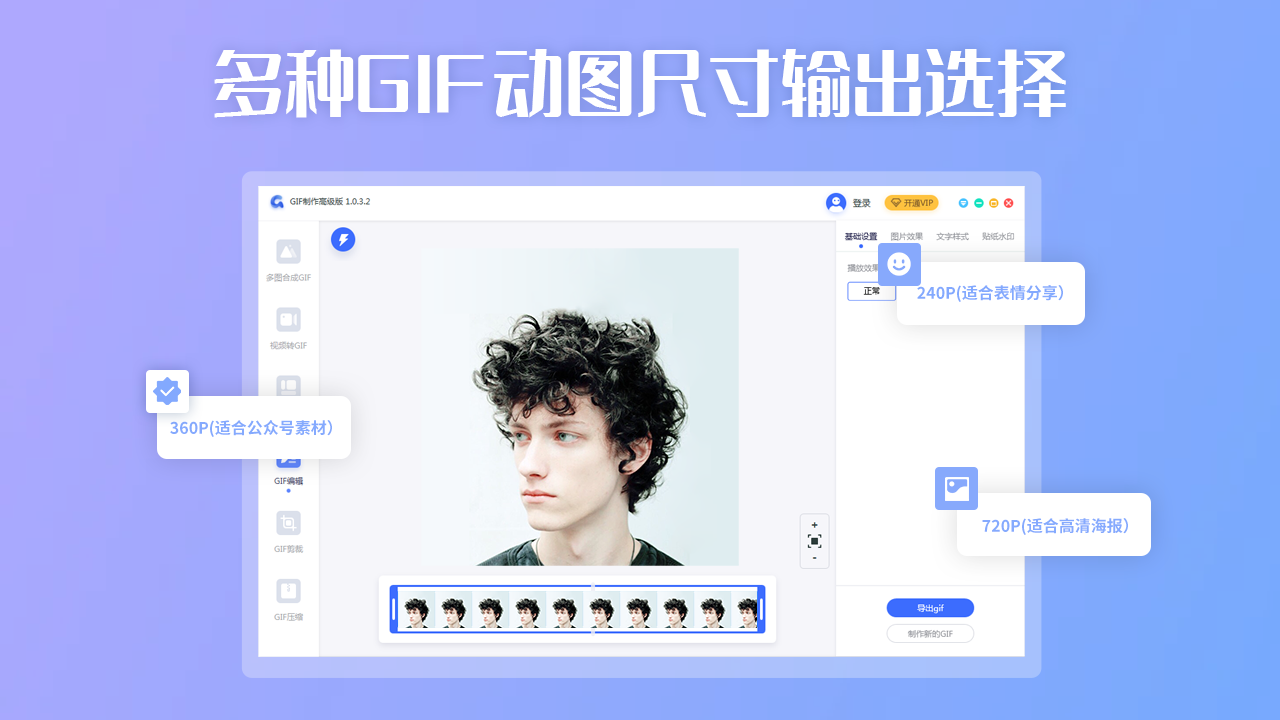
暂无评论内容